Microsoft oferă o soluție pentru Windows 10 „Nu ne putem conecta la contul tău” problema de conectare
2 min. citit
Actualizat pe
Citiți pagina noastră de dezvăluire pentru a afla cum puteți ajuta MSPoweruser să susțină echipa editorială Află mai multe
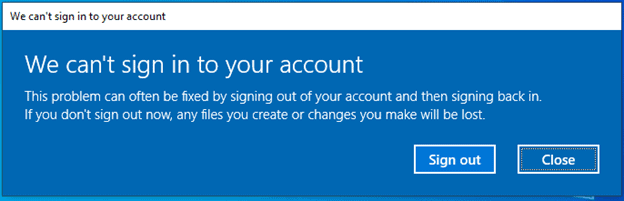
Unii utilizatori din Windows 10 din versiunea 20226 au raportat că nu se pot conecta la profilurile lor de utilizator așa cum era de așteptat.
Microsoft are acum a oferit o soluție de rezolvare pentru ajutor cu problema. Este destinat doar pentru versiunea 20226 și nu se va aplica utilizatorilor dintr-o altă versiune.
Pentru a ocoli această problemă, parcurgeți următorii pași:
notițe: pașii incluși presupun că instalarea dvs. Windows este implicită pe unitatea C:. Dacă ați instalat Windows pe o altă literă de unitate, vă rugăm să înlocuiți c: cu litera de unitate adecvată pentru instalare.
Dacă contul dvs. este un cont de administrator pe dispozitivul afectat:
- Când vedeți dialogul „Nu ne putem conecta la contul dvs.”, dați clic pe butonul Închidere.
- Deschideți o fereastră de prompt de comandă ridicată.
- Introduceți și trimiteți următoarele comenzi o rând pe rând:
- cd c:\utilizatori\%nume utilizator%
- takeown / F ntuser.dat *
- icacls ntuser.dat * / reset
- icacls ntuser.dat * / setowner „SISTEM”
- Sign out.
- Nu veți mai vedea dialogul de mai sus la următoarea conectare.
Dacă contul dvs. NU este un cont de administrator pe dispozitivul afectat:
- Când vedeți dialogul „Nu ne putem conecta la contul dvs.”, dați clic pe butonul Închidere.
- Deschideți o fereastră standard de comandă de comandă.
- Introduceți următoarea comandă:
- Ecou% nume de utilizator%
- (Notați numele de utilizator returnat, îl veți folosi la pasul 6)
- Închideți fereastra standard de linie de comandă.
- Deschideți o fereastră de prompt de comandă ridicată.
- Introduceți și trimiteți următoarele comenzi o rând pe rând:
- cd c:\utilizatori\nume utilizator
- takeown / F ntuser.dat *
- icacls ntuser.dat * / reset
- icacls ntuser.dat * / setowner „SISTEM”
- Sign out
- Nu veți mai vedea dialogul de mai sus la următoarea conectare
Dacă acești pași nu rezolvă problema pentru dvs. la versiunea 20226, puteți, de asemenea, să finalizați o retragere la versiunea anterioară pentru a o ocoli. Puteți apoi să reinstalați versiunea 20226 și nu veți mai întâlni problema a doua oară.
Cauza erorii a fost identificată și se dezvoltă o soluție.







